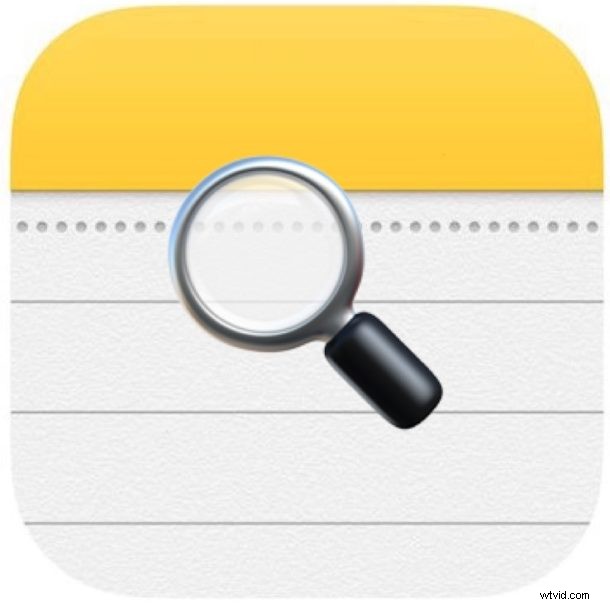
Hledáte konkrétní poznámku v aplikaci Poznámky na vašem iPhonu nebo iPadu, ale nemůžete si úplně vzpomenout, která poznámka to byla nebo kde ji najít? Možná máte spoustu poznámek a chcete se rychle dostat k jedné o konkrétním tématu? Žádný problém, můžete v Poznámkách v iOS vyhledávat podle klíčových slov nebo hledaných výrazů a vyhledávání nabídne odpovídající poznámky k jakékoli frázi nebo slovu, které hledáte.
Vyhledávání v rámci Notes nabízí nejrychlejší způsob, jak najít konkrétní poznámku, a poskytuje skvělé řešení pro rychlé třídění a procházení rozsáhlých sbírek poznámek. Jak už to u vyhledávacích nástrojů v iOS bývá, pole Hledat je trochu skryté, a proto je snadné jej přehlédnout nebo si vůbec neuvědomovat, že existuje – nebojte se, jak si ukážeme, je velmi snadné jej najít a používat.
Jak vyhledávat v Poznámkách pro iPhone a iPad
- Pokud jste tak ještě neučinili, otevřete na iPhonu nebo iPadu aplikaci Poznámky
- Na obrazovce se seznamem primárních poznámek klepněte a podržte prst na libovolné poznámce, aby se zobrazilo pole „Hledat“ v horní části obrazovky.
- Klepněte na pole „Hledat“ v Poznámkách
- Zadejte hledaný výraz, slovo, frázi nebo klíčové slovo, které chcete vyhledat v poznámkách a vrátit odpovídající poznámky
- Klepnutím na kteroukoli z nalezených poznámek otevřete odpovídající poznámku přímo v aplikaci Poznámky pro iOS
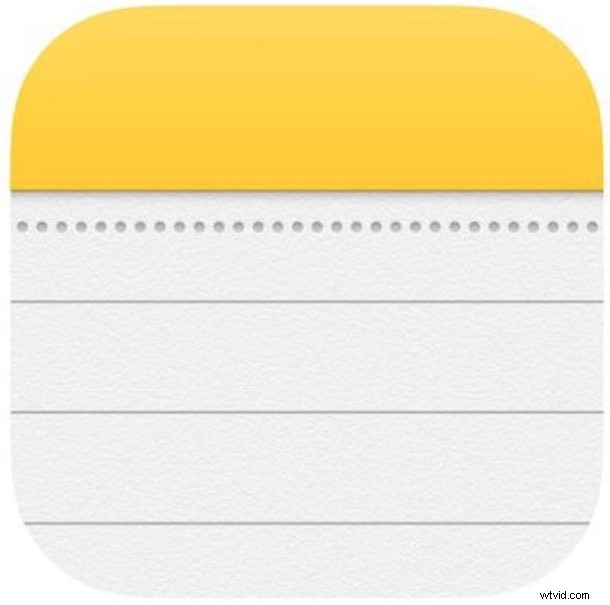
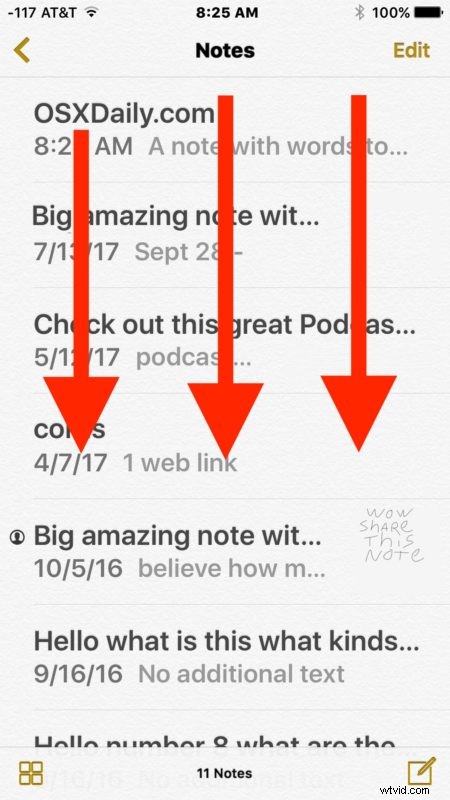
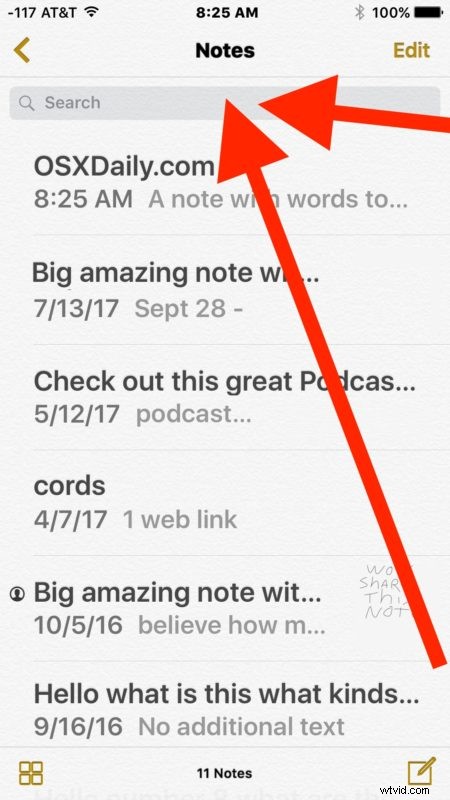
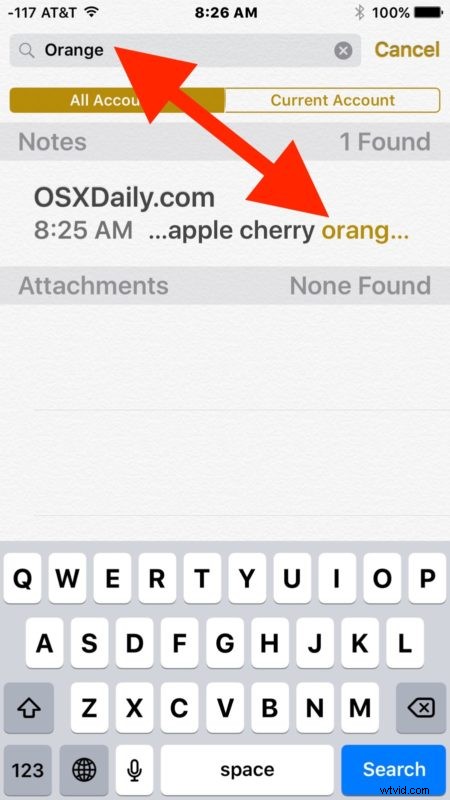
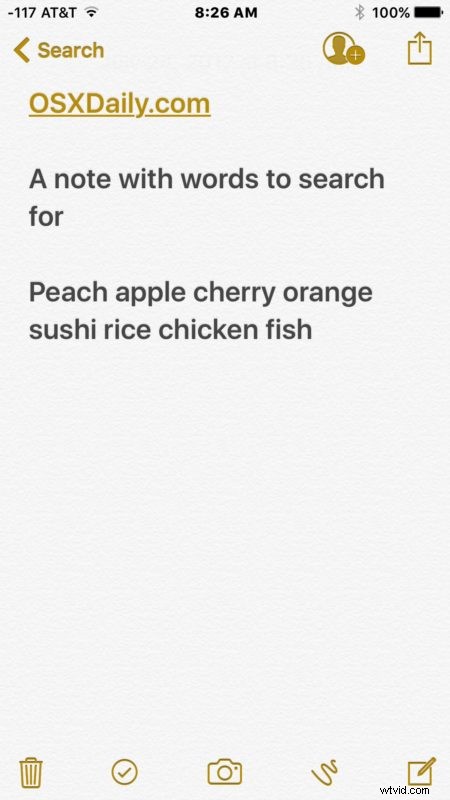
Ve výše uvedeném příkladu jsme hledali výraz „oranžová“ a našli jsme jednu odpovídající poznámku s textem odpovídajícím výrazu „oranžová“ v této poznámce.
Vyhledávání v poznámkách na iPhone a iPad z nabídky sdílení
Vyhledávání v Poznámkách můžete také spustit z nabídky akcí Sdílení v aplikaci Poznámky na iPhonu a iPadu.
- Otevřete poznámku v aplikaci Poznámky a poté klepněte na tlačítko Sdílení (vypadá jako pole, z něhož vylétá šipka)
- Vyhledejte „Najít v poznámkách“ a pomocí vyhledávacího pole zadejte klíčové slovo, frázi, text nebo shodu, kterou hledáte v poznámkách.
Nezáleží na tom, jakou metodu používáte k prohledávání poznámek na iPhonu nebo iPadu, obě budou fungovat stejně.
Můžete vyhledat jakékoli slovo, frázi, výraz, klíčové slovo nebo jiný text či čísla, která se mají shodovat, a všechny odpovídající poznámky budou nalezeny a uvedeny. Zatímco poznámky, které obsahují kresby, budou vráceny také, pokud obsahují text, který odpovídá frázi, nemůžete vyhledat konkrétní kresbu podle jejího popisu (zatím stejně). Kromě toho se zobrazí pouze názvy poznámek chráněných heslem v systému iOS, ale obsah poznámek chráněných heslem se nezobrazí ani nebude prohledán.
Vyhledané poznámky budou zahrnovat jakoukoli sbírku poznámek, ve které se nacházíte, ať už se jedná o poznámky uložené na iCloudu nebo poznámky uložené lokálně v zařízení, nebo dokonce sdílené poznámky.
Většina aplikací pro iOS s velkým množstvím dat nabízí funkci vyhledávání, včetně vyhledávání na webových stránkách v iOS Safari, vyhledávání ve Zprávách na iPhonu nebo iPadu, vyhledávání v Připomínkách v iOS, vyhledávání popisů nebo objektů ve Fotkách pro iOS a mnoho dalšího. .
Jo a mimochodem, pokud dáváte přednost vyhledávání hlasem, můžete také provádět základní prohledávání poznámek a některé další úkoly pomocí Siri k vyhledání, vytváření a úpravě dat poznámek.
Znáte nějaké další zajímavé triky s Notes? Máte nějaké tipy nebo triky pro vyhledávání, jak ještě rychleji odhalit informace v aplikaci Poznámky na iOS? Podělte se s námi v komentářích!
